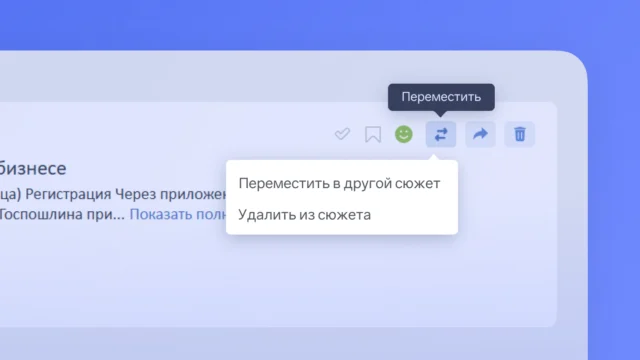Біз көптеп экспорттауды іске қостық — бір файлда бірнеше тақырыптардан, соның ішінде әртүрлі типтерден деректерді экспорттау мүмкіндігі. Мысалы, бір файлда БАҚ түріндегі тақырыптан деректерді біріктіру Бұл бірыңғай есептерді жасау уақытын қысқартуға және ұйымның, брендтің немесе тұлғаның ақпараттық өрісінің бірыңғай бейнесін көрсетуге мүмкіндік береді.
Көптеп экспорттау деректерді PDF және DOCX форматтарында экспорттауға мүмкіндік береді. Алынған құжат таңдалған тақырыптар бойынша деректері бар тараулар жиынтығына ұқсайды. Тақырыптар мен деректердің құрамын теңшеуге болады.
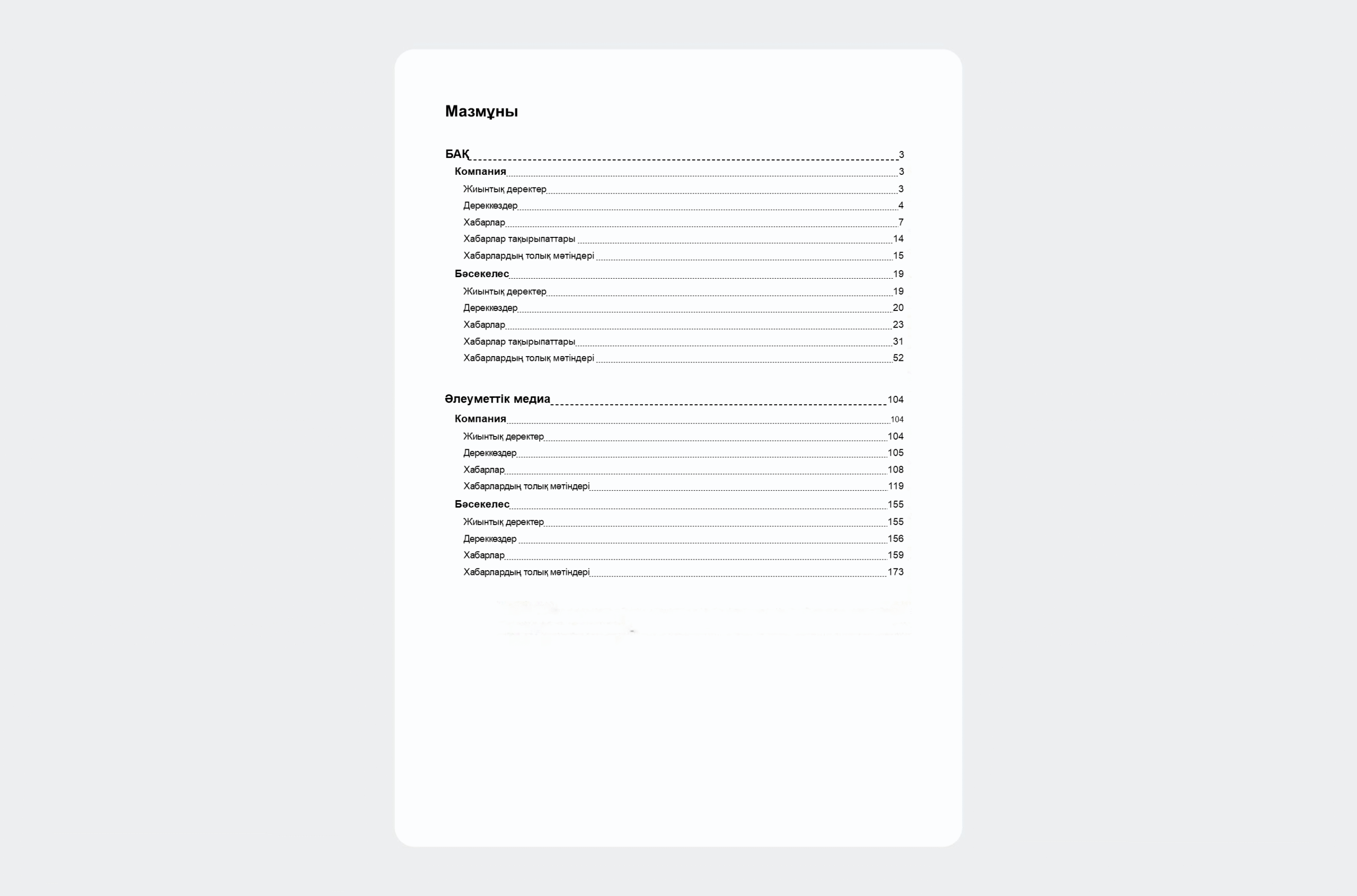
Бөлімдері мен тараулары бар есеп мазмұнының мысалы
Көптеп экспорттауды қалай пайдалануға болады
Құжат форматын таңдаңыз
Тақырыптар тізімі экранында экранның жоғарғы оң жағындағы жаңа көптеп экспорттау белгішесін түртіңіз.
PDF немесе DOCX таңдаңыз — сізге қай форматты алу ыңғайлы екеніне байланысты.
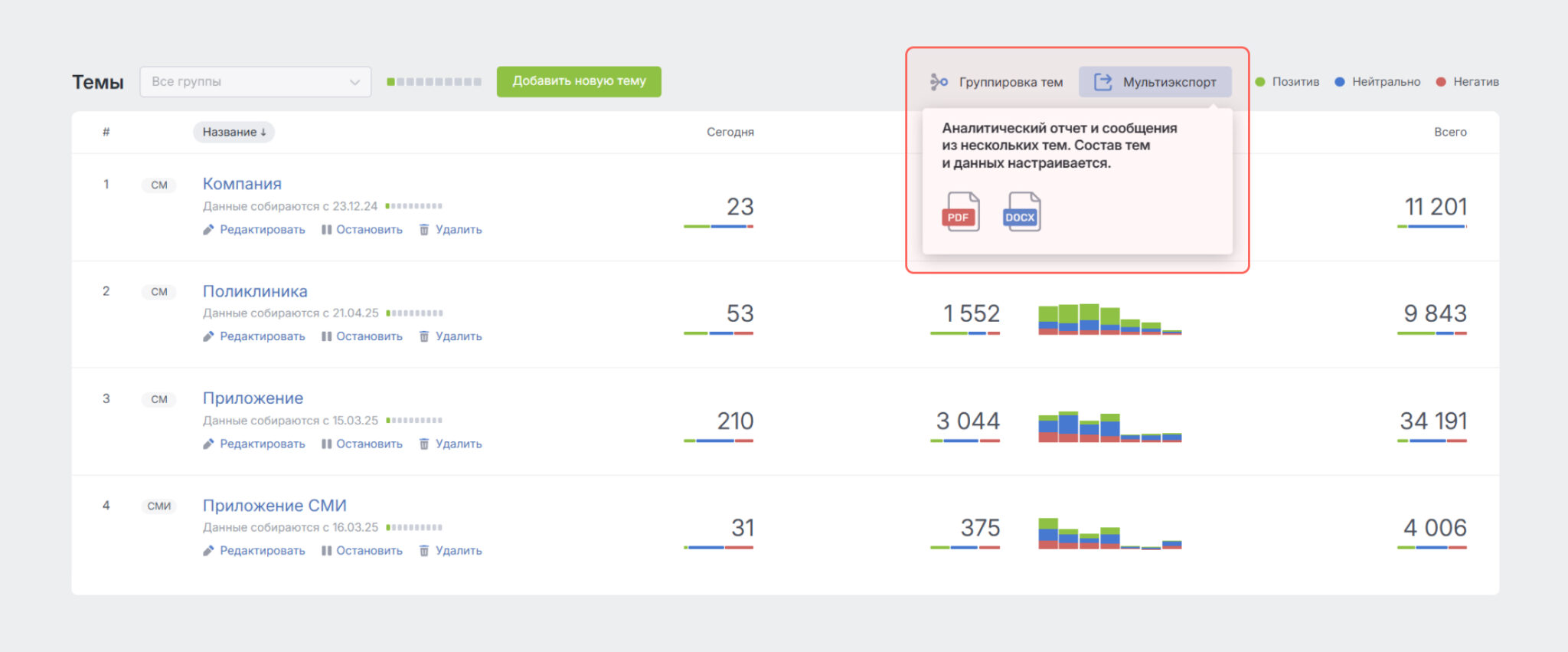
Есеп кезеңі мен құрылымын таңдаңыз
Экспортталатын есеп төмендегідей болуы мүмкін:
- Бір деңгейлі — құжат тараулардан тұрады;
- Екі деңгейлі — құжат бөлімдерден тұрады, олардың әрқайсысы тарауларды қамтиды;
Деректер құрамы әр тарау үшін теңшеледі.
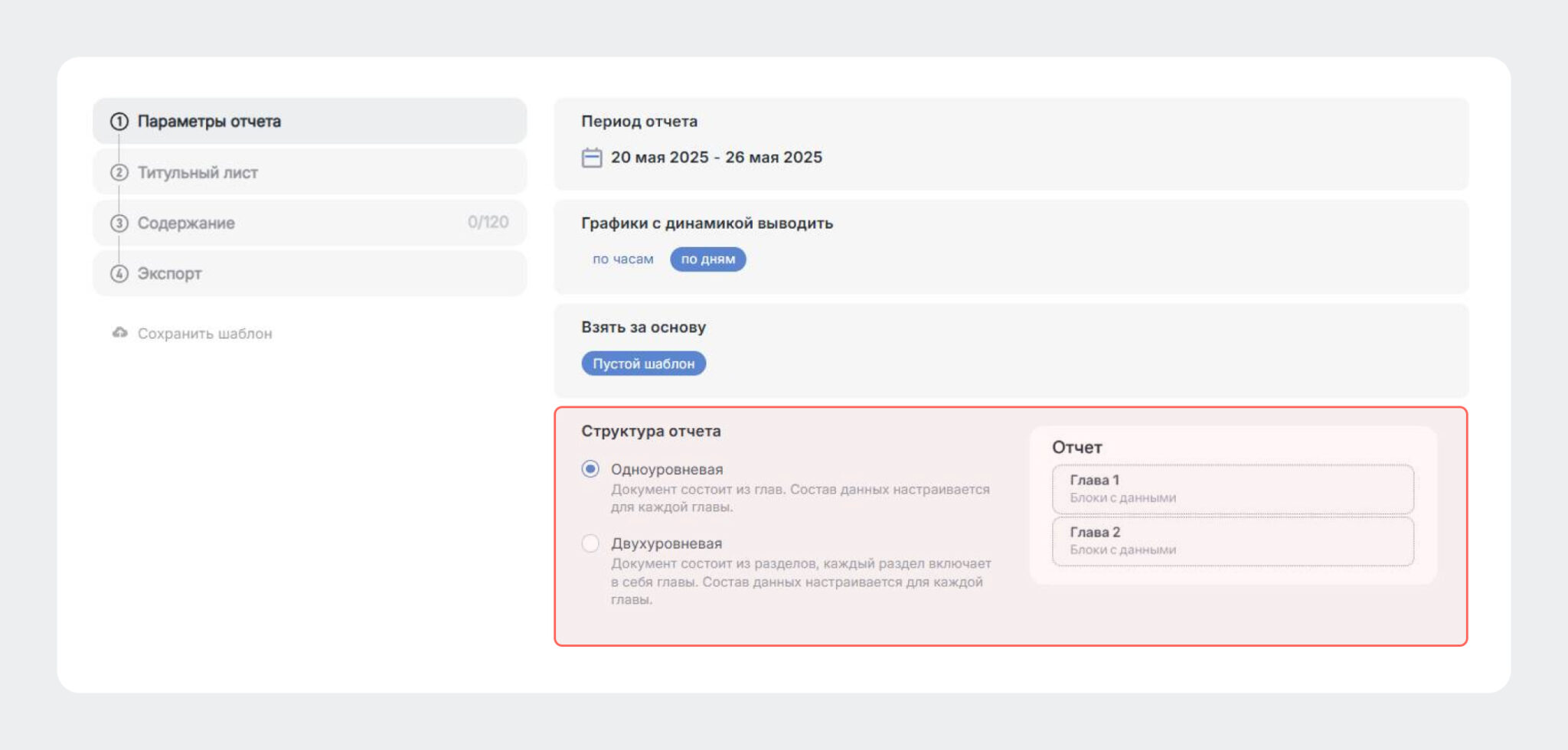
Мұқаба бетін жасаңыз
Мұқаба бетін орнатқан кезде тақырыпат пен тақырыпша көрсетілуі керек, сонымен қатар визуалды, мысалы, компания логотипін орнатуға болады.
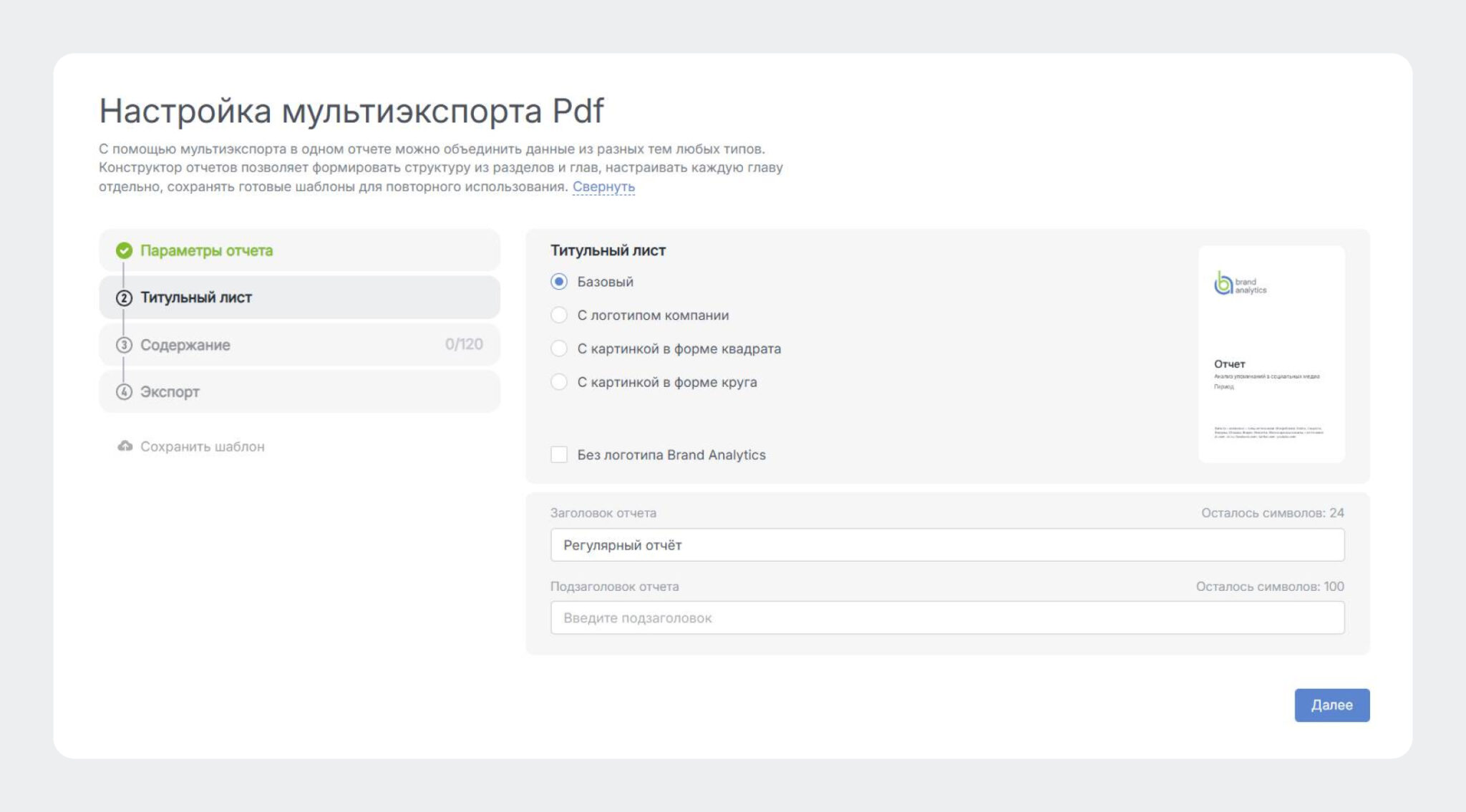
Көптеп экспорттаудың мұқаба парағын жасау кезінде сіз Brand Analytics логотипін көрсетуді өшіре аласыз.
Деректер құрамын теңшеңіз
Деректер құрамы есептің құрылымына байланысты таңдалады.
Бір деңгейлі құрылымда:
- Тарау атауын көрсетіңіз;
- Осы тарауда деректері қамтылатын тақырыпты таңдаңыз;
- Осы тарауда көрсетілетін деректерді таңдаңыз;
- Тағы бір тарауды қосу үшін «Тарау қосу» түймесін басыңыз.
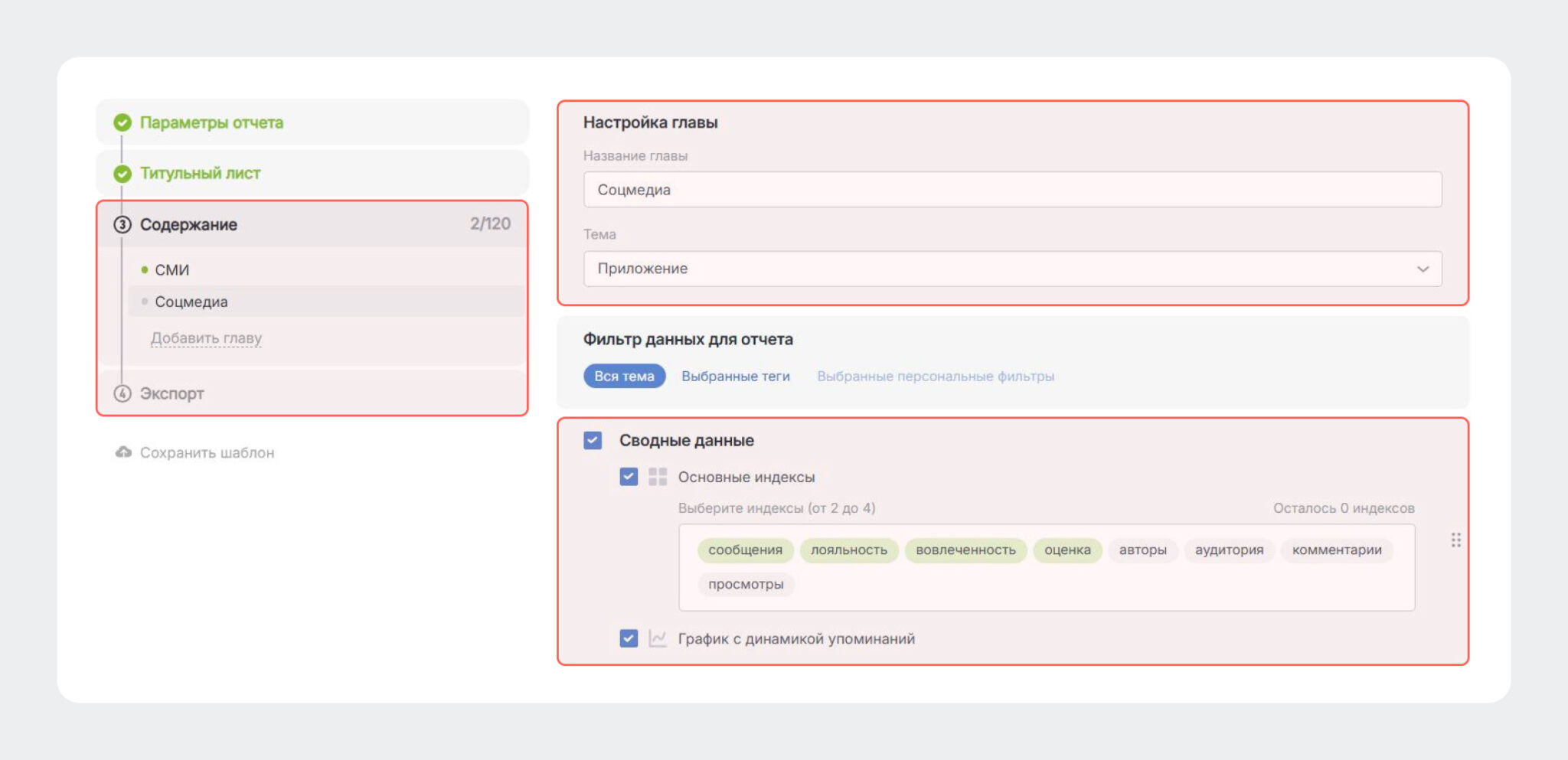
Екі деңгейлі құрылымда:
- Бөлім атауын көрсетіңіз;
- «Тарау қосу» түймесін басыңыз;
- Тарау атауын көрсетіңіз;
- Осы тарауда деректері қамтылатын тақырыпты таңдаңыз;
- Осы тарауда көрсетілетін деректерді таңдаңыз;
- Егер тарау қосқыңыз келсе, «Тарау қосу» түймесін басыңыз;
- Егер сіз келесі бөлімді жасауға өтуді қаласаңыз, «Бөлімді қосу» түймесін басыңыз.
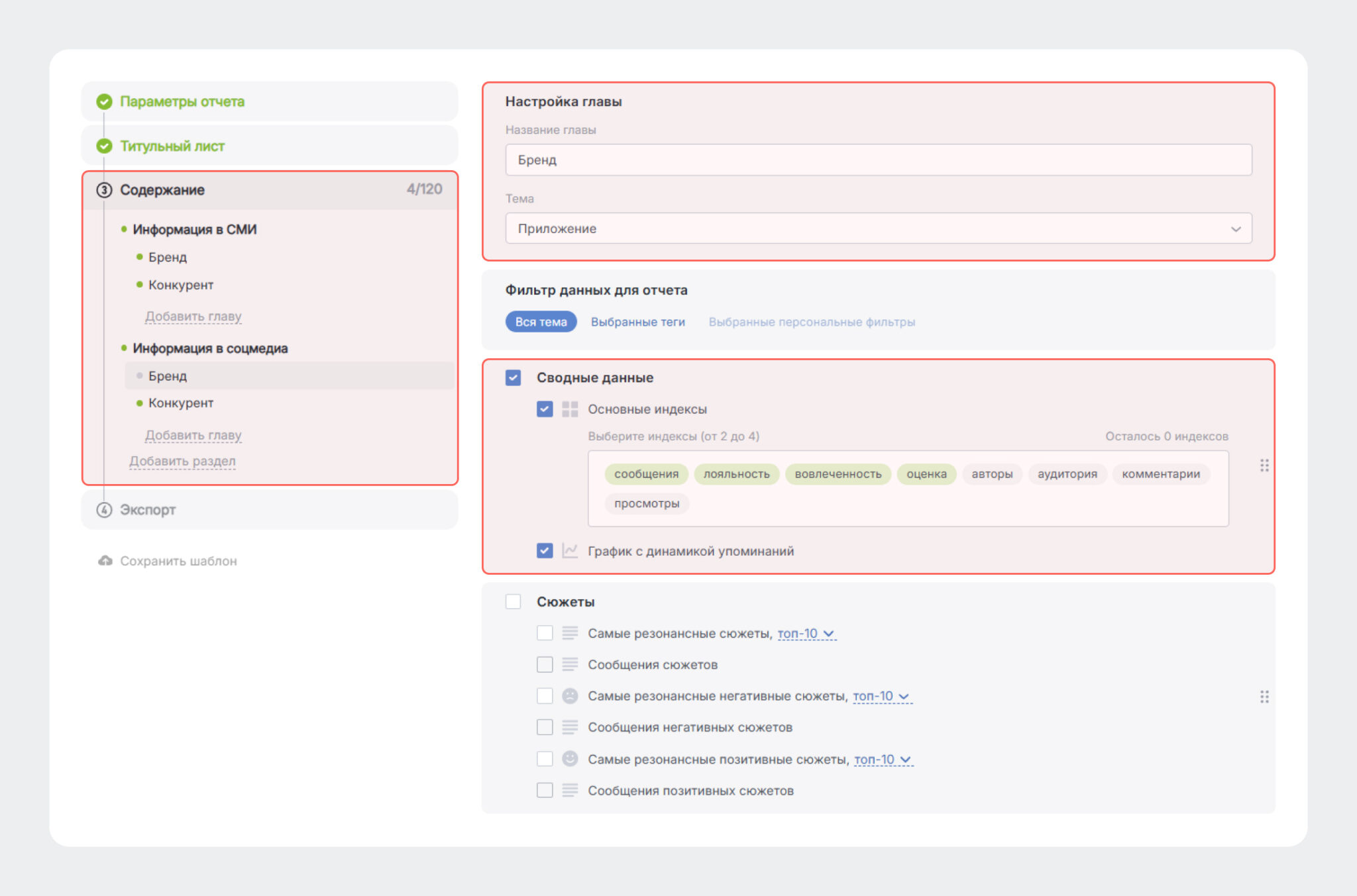
Әр тарауда деректер құрамы теңшеледі — әдеттегі экспорттаудағыдай.
Бұл жағдайда деректер блогының тақырыпаттарын да өңдеуге болады.

Әр түрлі тарауларда бір тақырыптағы деректерді, бірақ әр түрлі сүзгілеуді ескере отырып көрсетуге болады. Мысалы, егер бір тақырыпта әртүрлі брендтерді атап өтулер жиналса.
Сонымен қатар, бөлімдер мен тараулардың орнын ауыстыруға болады — тіпті олардың деректер құрамын таңдағаннан кейін де.
Үлгіні сақтаңыз немесе құжатты экспорттаңыз
Егер сіз көптеп экспорттаумен үнемі жұмыс істеу үшін есеп параметрлерін сақтағыңыз келсе, «Үлгіні сақтау» түймесін басыңыз. Осыдан кейін «Есепті экспорттау» түймесін басуға болады.

Сонымен қатар, көптеп экспорттау үлгісін Теңшеу бөлімінде жасауға және сақтауға болады. «Экспорттау теңшелімдері» — «Көптеп экспорттау» тармағын таңдаңыз. Сол бөлімде бұрын сақталған үлгілерді өңдеуге болады.
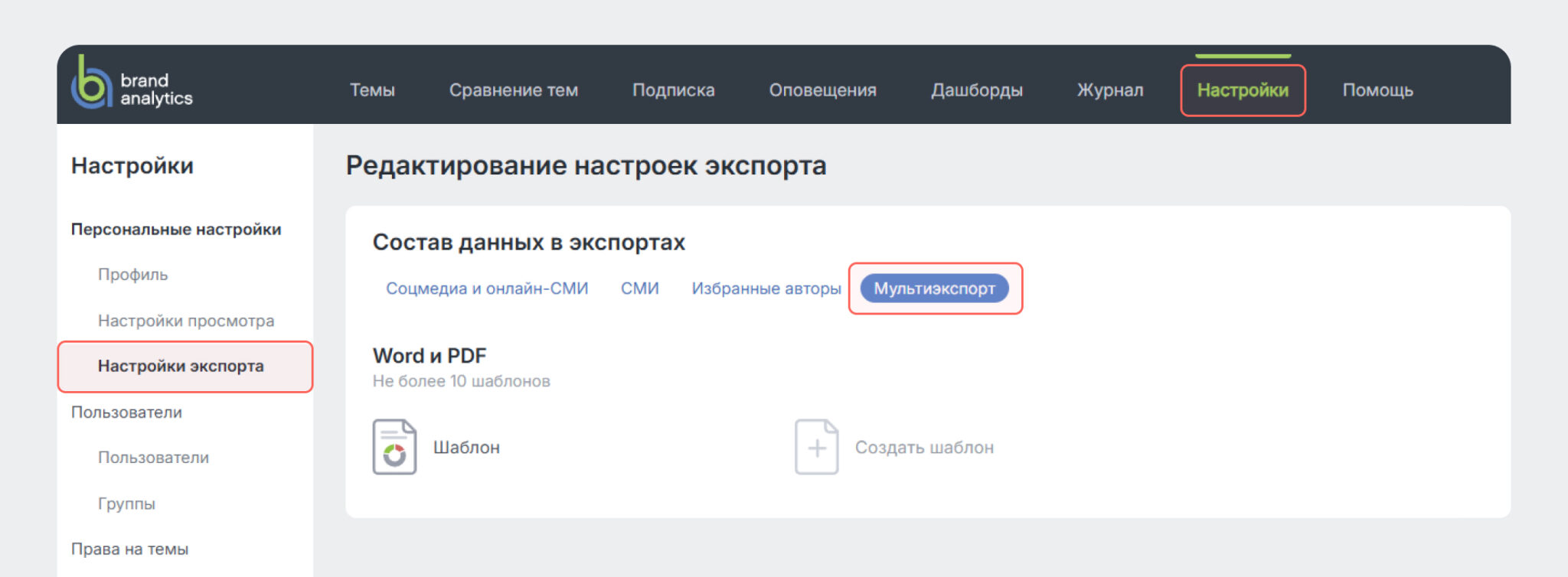
Экспорттау үшін сақталған үлгіні пайдалану үшін «Есеп параметрлері» кезеңінде «Негіз ретінде алу» — Қажетті үлгі атауын таңдау керек.
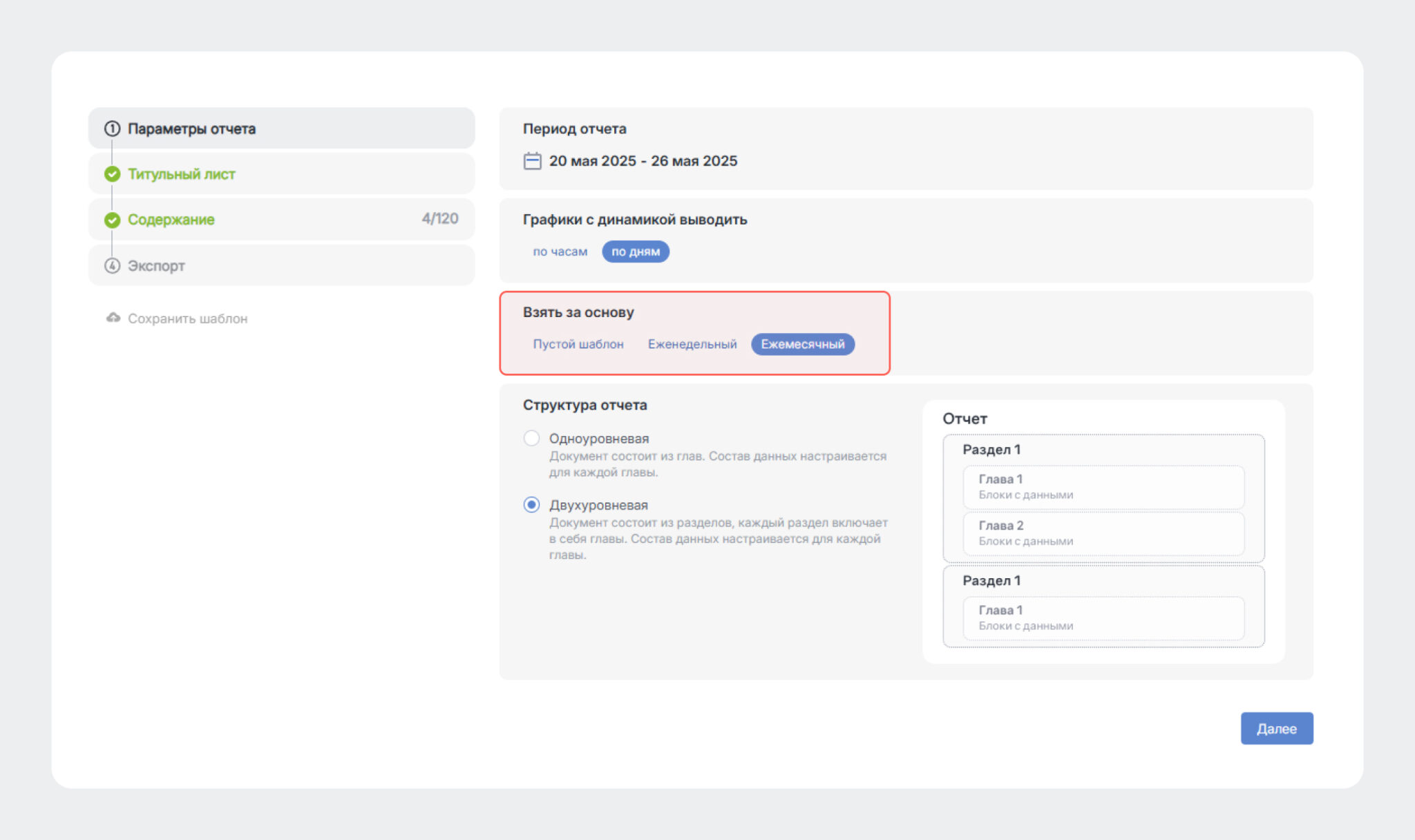
Көптеп экспорттау үлгісін таңдау мысалы
Көптеп экспорттау жұмысы туралы мәліметтерді Пайдаланушы нұсқаулығынан оқуға болады, ал жаңартуға қол жеткізу туралы менеджерден білуге болады.
Егер көптеп экспорттауға қолжетімділік болмаса ше?
Жаңа функционал төмендегі тарифтердегі пайдаланушылардың бірінші толқынына қолжетімді:
- Негізгі;
- Кеңейтілген;
- СП5 — СП9.
Әрі қарай, қолжетімділігі бар аккаунттар мен тарифтер саны біртіндеп кеңейеді.
Көптеп экспорттау тәжірибесі туралы кері байланыспен бөлісіңіз — қысқа сауалнама шамамен бес минутты алады.
Көптеп экспорттау жұмысы туралы толығырақ Пайдаланушы нұсқаулығынан оқуға болады, ал жаңартуға қол жеткізу туралы менеджерден білуге болады.